Bạn có nhu cầu muốn lưu trữ, phân loại các tài liệu trên máy tính một cách thuận tiện và nhanh chóng nhưng chưa biết dùng đến những thao tác nào? Hãy tiếp tục theo dõi bài viết dưới đây của Lưu Bị, chúng mình sẽ chia sẻ và cập nhật những thông tin mới nhất về cách tạo thư mục trên macbook dễ dàng đồng thời hướng dẫn di chuyển và xóa đi những thư mục đó.
Tổng hợp các cách tạo thư mục trên Macbook
Lưu Bị giới thiệu tới bạn một số cách tạo thư mục trên macbook đơn giản:
-
Tạo Folder nhanh trên menu cửa sổ Macbook. Để thực hiện, bạn sẽ bấm chọn File, sau đó sẽ chọn New Folder đã có thể tạo thư mục mới.
-
Tạo Folder trên MacBook trực tiếp và nhanh gọn tại cửa sổ của MacBook bằng nhấp chuột phải và chọn New Folder.
-
Sử dụng tổ hợp phím Shift+Command+N để tạo Folder trên MacBook.
-
Tạo Folder mới để chứa được các mục cần chọn. Bấm chọn các mục muốn bỏ vào Folder, nhấp chuột phải rồi chọn New Folder with Selection. Hoàn tất bằng việc đặt tên cho thư mục.
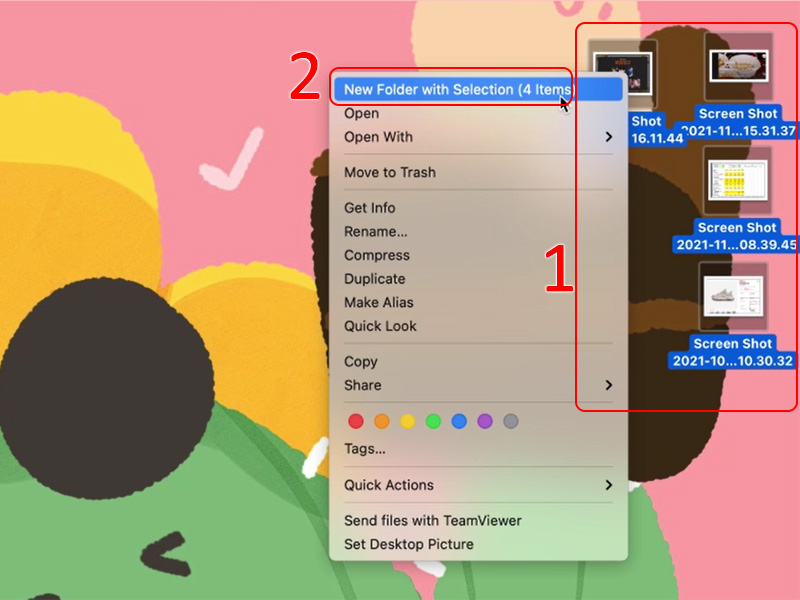
Xem thêm: Hướng Dẫn Ẩn Ứng Dụng Trên iPhone – Luubi.vn
Cách di chuyển thư mục trên macbook
Dùng tính năng Sao chép – Dán để di chuyển thư mục
-
Trước tiên, bạn cần khởi chạy Finder trên Macbook từ Dock. Sau đó, duyệt và tìm tệp hoặc thư mục bạn muốn di chuyển. Thực hiện thao tác nhấp chuột phải hoặc nhấp chuột Control vào tệp và bấm chọn vào “Sao chép” là được.
-
Tiếp tục sử dụng Finder di chuyển tệp đến vị trí mà bạn muốn và Control-click (nhấp chuột phải) vào chỗ trống. Cuối cùng, chọn “Dán mục” và tệp sẽ hiển thị ở đây ngay lập tức.
Sử dụng tính năng Kéo và thả để di chuyển tệp
Đây được xem là cách thức thao tác dễ nhất trong số các cách mà Lưu Bị đã nêu trong bài viết này, cụ thể thực hiện như sau:
Bạn sẽ khởi chạy Trình tìm kiếm từ Dock và duyệt tìm tệp bạn muốn di chuyển.
Với mỗi vị trí khác nhau trên máy Mac của bạn sẽ hiển thị trên ngăn bên trái trong Finder. Lúc này, cần kéo và thả tệp hoặc thư mục vào vị trí bạn muốn. Cách thức để kéo và thả này có thể được sử dụng để di chuyển và lưu trữ tệp trong thư mục
Di chuyển tệp trên Macbook bằng thanh tiêu đề
So với hai cách thức trên thì đây là cách độc đáo để di chuyển tệp trên macbook và vô cùng hữu ích nếu bạn đã thực hiện mở tệp trên màn hình của mình. Muốn thực hiện đúng cách, bạn chỉ cần làm theo các bước bên dưới để tìm hiểu rõ hơn cách di chuyển tệp bằng thanh tiêu đề.
Đầu tiên, bạn cần mở tệp trên máy Mac của mình. Sau đó, trong lúc bạn di con trỏ qua tên tệp trong thanh tiêu đề, bạn sẽ thấy được biểu tượng chữ V bật lên. Tiếp tục, nhấp vào chữ V sẽ xuất hiện trình đơn bật lên cho phép bạn thay đổi tên tệp và đích. Bạn có thể nhấp vào đích hiện tại để di chuyển tệp sang nơi khác.
Cuối cùng, chọn vị trí bạn mong muốn rồi từ trình đơn thả xuống và tệp sẽ được di chuyển đi nhanh chóng nhất có thể.
Cách xóa thư mục trên macbook
Thực hiện kéo tập tin vào thùng rác.
Các bước thao tác đơn giản nhất là kéo thả. Sau đó nhấn giữ file trên macbook và kéo thả vào biểu tượng hình thùng rác. Điều này thể hiện việc bạn đang chuyển file đó vào thùng rác máy tính.
Chọn tệp và tập tin cần xóa.
Trước tiên bạn cần chọn file cần xóa. Tiếp sau nhấn chuột phải và chọn Move to Trash. Đồng thời nhấn tổ hợp phím trên để xóa file một cách nhanh chóng.
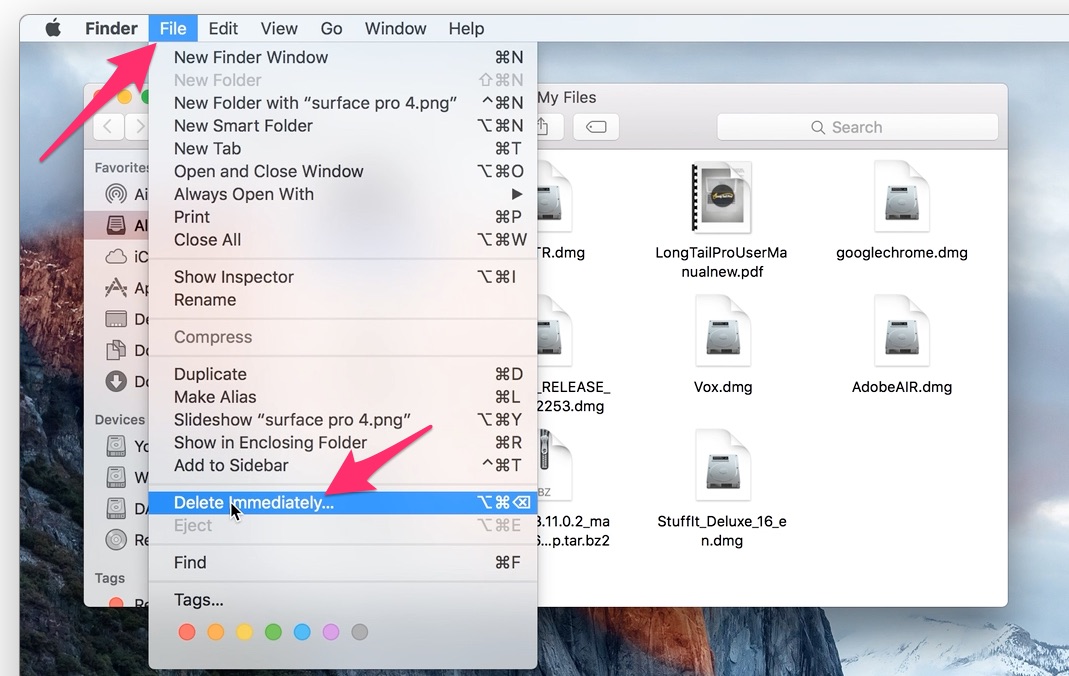
Cách tạo thư mục trên macbook thật sự rất đơn giản, dễ dàng và không phức tạp như bạn nghĩ. Chúng tôi hy vọng nhờ những chia sẻ thông tin từ bài viết trên đã giúp bạn biết được cách tạo, di chuyển và xóa thư mục trên macbook nhanh chóng hơn.
Tham khảo thêm: Hướng Dẫn Kiểm Tra Số Lần Sạc Iphone